Группировка задач
Группировка задач
Сейчас мы научимся использовать самую, пожалуй, «вкусную» возможность Outlook – настройку пользовательских представлений. Пользовательское представление – это некий взгляд на ваш список задач, возможность представить их именно так, как хотите вы, пользователь. Первое, что мы сделаем в пользовательском представлении нашей панели задач, – сгруппируем задачи по категориям, то есть удобным нам контекстам.
1. Зайдите в меню настройки пользовательского представления панели задач. Для этого кликните правой кнопкой мыши на строке с заголовками столбцов на панели задач и выберите в контекстном меню пункт «Настройка представления».
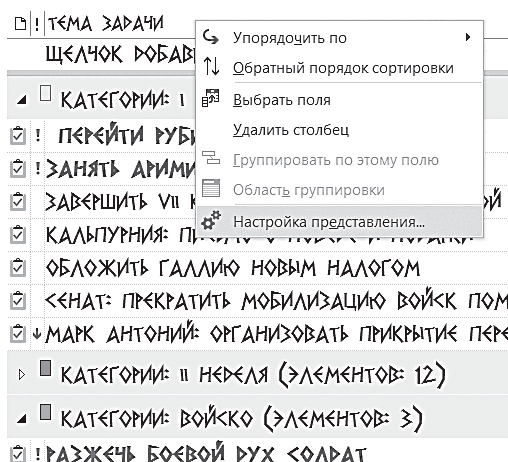
2. В появившемся окне «Дополнительные параметры представления» нажмите кнопку «Группировка».
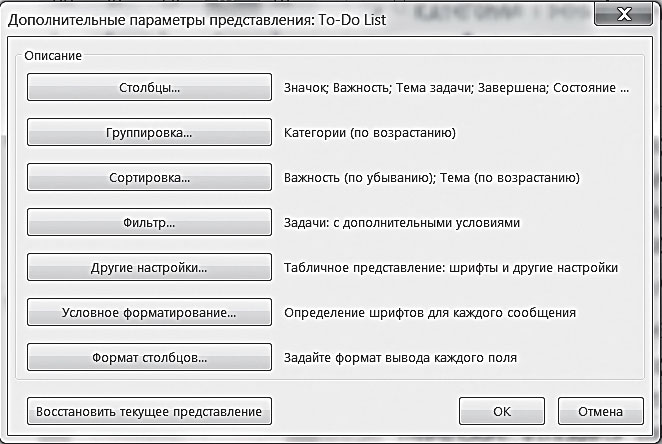
3. Появится окно «Группировка». В подменю «Группировать элементы по полю» выберите «Категории».

4. Наконец, выберите в подменю «Развернуть/свернуть группы» пункт «Как при последнем просмотре».

5. Теперь нажмите «ОК» в окне «Группировка» и затем «ОК» в окне «Настройка представления».
Если все сделано правильно, на панели задач вы увидите ваши задачи разбитыми на те категории, которые вы им присваивали. Нажимая на плюсик слева от названия категории, можно ее открывать и закрывать. Например, к вам зашел подчиненный. Вы открываете категорию «Подчиненные», видите и задаете все относящиеся к этому человеку вопросы. Подчиненный ушел – категорию можно закрыть, чтобы находящиеся в ней задачи вам не мешали.
При этом, что очень удобно, одна задача может быть видна из разных категорий. Например, задача «Альфа-лизинг: подписать договор» может быть нужна и в категории «Клиенты», и в категории «Шеф» (он должен утвердить некоторые параметры договора), и в категории «Подчиненные» (одному из них поручено подготовить «болванку» договора).
Категории – одна из самых удобных функций Outlook. В бумажном ежедневнике вы не сможете видеть задачи не только привязанными к определенному сроку, но еще и сгруппированными по разным признакам: по проекту, по исполнителю, по месту и т. д. При этом создавать категории вы можете сами, что дает колоссальные возможности для гибкого планирования, удобного именно вам.
Более 800 000 книг и аудиокниг! 📚
Получи 2 месяца Литрес Подписки в подарок и наслаждайся неограниченным чтением
ПОЛУЧИТЬ ПОДАРОКДанный текст является ознакомительным фрагментом.
Читайте также
4. Калькуляция, группировка затрат по статьям расходов
4. Калькуляция, группировка затрат по статьям расходов Калькуляция определяется как расчет размера затрат на производство единицы продукции. Также это процесс анализа и экономической группировки затрат и исчисление себестоимости продуктов производства и других
7 Сортировка задач
7 Сортировка задач Когда огромный список ваших дел взывает к вам, требуя немедленных действий, очень соблазнительно принять этот вызов и тотчас же приступить к его исполнению. Но, чтобы хорошо управлять своим временем, приступая к выполнению своих задач вы должны
Исключение задач
Исключение задач Иногда вам придется удалять некоторые задачи из вашего расписания просто для того, чтобы сохранить свою жизнь в равновесии. Любой работающий родитель согласится, что он ухитряется работать сразу в нескольких местах – растить детей, делать карьеру,
Делегирование задач
Делегирование задач Если вы пришли к выводу, что задача в обязательном порядке должна быть выполнена и сократили процедуру ее выполнения таким образом, что для этого потребуется минимально возможное количество времени, следующим шагом в “зачистке” вашего расписания
Удобная группировка задач
Удобная группировка задач Чем больше задач, тем труднее в них ориентироваться. Чтобы вспоминать о нужных задачах в нужное время, необходимо их материализовывать, разгружать от них голову и нагружать этими задачами Outlook.Обязательно создавайте в "Панели задач" отдельную
Как настроить пользовательское представление. Группировка
Как настроить пользовательское представление. Группировка Напомню, пользовательское представление — это некий взгляд на список задач, возможность представить задачи именно так, как хотите вы. Из пяти главных кнопок мы уже освоили одну — "Автоформат", т. е. научились
Структурирование задач
Структурирование задач Пользовательские поля в разделе «Задачи» стоит применять при работе с большим количеством однотипных дел, имеющих срок исполнения, но не имеющих привязки к жесткому времени дня (например, согласование договора, оформление заказа). Разберем этот
«Организатор задач Outlook»
«Организатор задач Outlook» Главная жалоба пользователей, которую мне приходится слышать относительно Outlook, – «нет иерархии задач!».Действительно, наша работа состоит из целей и проектов, для достижения которых нужно сделать множество конкретных шагов – решить
Дерево задач
Дерево задач Главное удобство, предоставляемое «Организатором задач Outlook», – возможность увидеть все задачи компании, или подразделения, или проекта в иерархическом виде, как показано на рисунке ниже. Проекты разбиваются на задачи и подзадачи, поддерживается пять
Группировка задач
Группировка задач Сейчас мы научимся использовать самую, пожалуй, «вкусную» возможность Outlook – настройку пользовательских представлений. Пользовательское представление – это некий взгляд на ваш список задач, возможность представить их именно так, как хотите вы,
Структурирование задач
Структурирование задач Пользовательские поля в разделе «Задачи» стоит применять при работе с большим количеством однотипных дел, имеющих срок исполнения, но не имеющих привязки к жесткому времени дня (например, согласование договора, оформление заказа). Разберем этот
Дерево задач
Дерево задач Главное удобство, предоставляемое «Организатором задач Outlook», – возможность увидеть все задачи компании, или подразделения, или проекта в иерархическом виде, как показано на рисунке ниже. Проекты разбиваются на задачи и подзадачи, поддерживается пять
Список задач
Список задач Замечаете ли вы, что времени очень не хватает, что вы погрязли в куче различных важных задач, которые нужно решить? Что их гораздо больше, чем часов в сутках? И даже если в вашем распоряжении были бы сутки длиной в тридцать шесть часов, вам бы их не